|
Устанавливаем
Денвер (denwer) и Zend Optimizer на домашнем
компьютере
Если Вы решили
вплотную заняться созданием сайтов, то
Вам обязательно нужны инструменты по
разработке и тестированию веб-приложений
на локальном компьютере. В этой статье
рассматривается установка
"Джентельменского набора web-разработчика
Денвер" (denwer) и средство для запуска
зашифрованных PHP скриптов Zend Optimizer.
Для
начала пара слов о том, что же такое
предлагается Вам установить на свой
компьютер.
Джентльменский
набор Web-разработчика
(«Д.н.w.р», читается «Денвер»)
— это разработанный Дмитрием
Котеровым
набор дистрибутивов (Apache, PHP, MySQL, Perl и
т.д.) и программная оболочка, используемые
Web-разработчиками для разработки сайтов
на «домашней» (локальной) Windows-машине
без необходимости выхода в Интернет.
Т.е. по сути, установив Денвер на свой
компьютер, Вы будете иметь такой же
сервер, как и предлагается на хостинге.
Только настраивать ничего не надо. Все
уже настроено, причем с уклоном на
разработку и отладку создаваемых
скриптов.
Zend
Optimizer -
это специальная утилита для расшифровки
скриптов (программ на PHP) зашифрованных
с помощью Zend
Guard.
Шифруются скрипты для того, чтобы
защитить программный код от плагиата
и несанкционированного использования.
Т.е. проще говоря, для защиты своих
программных продуктов. И это очень
распространенный метод. Очень многие
коммерческие продукты или их бесплатные
демо-варианты зашифрованы, и чтобы
ознакомиться с ними нужно иметь на своем
компьютере Zend
Optimizer
Итак,
установив этот комплект Вы сможете
создавать на своем компьютере любые
сайты, не только простые HTML странички,
но и динамические сайты любой сложности.
Можно использовать это и для того чтобы
учиться создавать сайты. Ведь теперь
Вы можете запросто сотворить сайт на
своем домашнем компьютере и когда
посчитаете, что он готов к выходу в свет,
просто перенести на хостинг.
А кроме
того, Вы сможете знакомиться с различными
коммерческими программами, предназначенными
для заработка в интернет до их покупки.
К примеру сразу же после установки этого
комплекта Вы можете испытать работу
скрипта «Многофункциональный редирект»,
предназначенного для оптимизации
процесса продаж товаров с помощью
интернет.
Вообщем вещь эта незаменимая.
Поэтому устанавливайте и пользуйтесь!
Для этого нужно сделать всего несколько
шагов:
Шаг 1. Скачайте
актуальную версию пакета Денвер с сайта
разработчика...
Заходите на
сайт Денвера и качайте последнюю версию
пакета: http://www.denwer.ru/
На всякий случай
все скачиваемые файлы проверяйте на
отсутствие вирусов!
Шаг 2. Скачайте
файлы, необходимые для работы Zend
Optimizer...
- Тут можно
пойти двумя путями:
1.
Скачать официальную
версию
с сайта производителя и следуя официальным
инструкциям установить программу с
помощью установщика
2.
Я же рекомендую другой способ. Первый
мне не нравится тем, что Zend устанавливается
в Windows, а мне бы хотелось, чтобы Zend был
интегрирован в Денвер и никуда больше.
Это удобно тем, что можно легко перемещать
папку денвера куда угодно на компьютере
и ничего от этого не изменится. Все будет
работать как и работало, чего не скажешь
о ситуации, когда Zend устанавливается с
помощью официальной программы установщика.
Так что я рекомендую Вам мой способ. Для
этого скачайте архив необходимых файлов
здесь: скачать
архив файлов Zend
(версия 3.3)
Это те же самые
файлы, что устанавливает официальная
программа установщик. Просто я извлек
их из архива и предлагаю установить
вручную, что тоже очень просто делается...
- Шаг 3.
Устанавливаем Денвер
Установка
Денвера - процесс не сложнее, чем установка
какой-нибудь компьютерной игрушки.
Просто запустите файл, который Вы скачали
с сайта разработчика и следуйте
инструкциям. Предварительно я рекомендую
Вам отключиться от интернета и вырубить
файрвол, если Вы таковым пользуетесь
(что, кстати, настоятельно рекомендуется).
После запуска
программы установки следуйте всем
предлагаемым рекомендациям. Устанавливайте
Денвер на диск C:/ в папку WebServers и выбирайте
для виртуального диска букву Z.
Все остальное
будет сделано программой установщиком.
Когда Вы получите сообщение о том, что
установка прошла успешно, тогда открывайте
браузер и набирайте адрес
http://localhost/denwer/
Если возникнут
сложности, то обратитесь к более подробной
инструкции по установке пакета Денвер
на сайте разработчика
http://www.denwer.ru/base.html
Настройка
базы данных
Работа
динамических сайтов немыслима без баз
данных, поэтому коротко рассмотрим то,
как создать базу данных на своем
компьютере. Как Вы понимаете, все для
этого необходимое уже установлено на
Ваш компьютер в составе Денвера.
Поэтому нужно
лишь набрать в браузере адрес
http://localhost/Tools/phpmyadmin/index.php
и появится окно следующего вида: 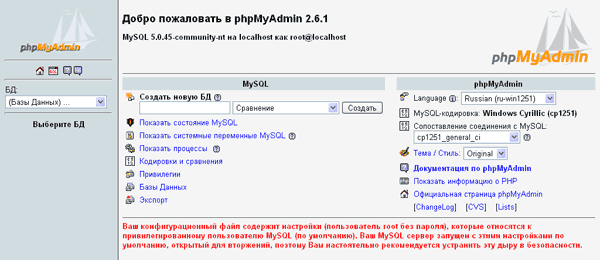
Внизу красным
цветом выделена надпись, предупреждающая
о том, что привилегированный пользователь
не имеет пароля и что это может быть
небезопасно. На самом деле вряд ли
разработчики Денвера оставили эту дыру.
Скорее всего, доступ с удаленного
компьютера к базам данных закрыт, но
лично меня эта красная надпись просто
немного раздражает, поэтому я предлагаю
от нее избавиться, притом, что на это
уйдет не более одной минуты.
Для этого в
левой колонке выбираем базу данных
mysql (цифра 1 на рисунке ниже) Далее выбираем
таблицу user (цифра 2 на рисунке) и жмем
вкладку Обзор (цифра 3). После этого
откроется такое окно: 
В таблице в
колонке User идет пользователь root без
пароля. Вот его то мы и отредактируем.
Для этого жмите на иконку карандашика
в первой строке (цифра 4) и увидите
следующее: 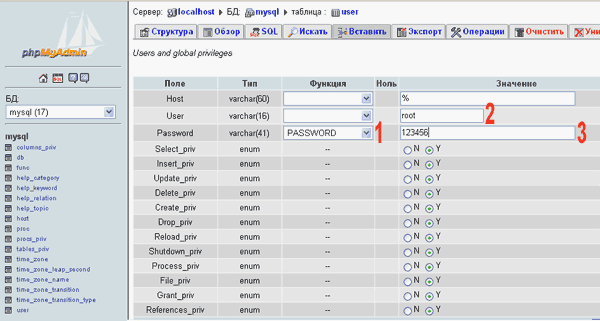
Здесь нужно
внести изменения в три поля, показанных
на рисунке цифрами:
1
- указываем, что значение пароля нужно
зашифровать, поэтому выбираем функцию
PASSWORD
2
- вводим новое имя привилегированного
пользователя (запомните или запишите
его)
3
- пароль доступа (запомните или запишите
его)
Для примера
пользователя оставим root, а пароль введем
123456. Далее жмите на ближайшую кнопку
"Пошел" (на рисунке ее, к сожалению,
не видно, но искать ее надо с правой
стороны таблицы).
С этим все.
Теперь нужно
внести те же самые изменения в
конфигурационный файл, который лежит
по адресу:
С:/WebServers/home/localhost/www/Tools/phpmyadmin/config.inc.php
Открываем его
в обычном блокноте и ищем в нем строки:
$cfg['Servers'][$i]['user']
= 'root'; // MySQL user
$cfg['Servers'][$i]['password'] = ''; //
MySQL password
И вносим в них
наши изменения:
$cfg['Servers'][$i]['user']
= 'root'; // MySQL user
$cfg['Servers'][$i]['password'] =
'123456'; // MySQL password
Обратите
внимание
на то, что в этом файле эти строки
повторяются три раза и нужно внести
изменения трижды. Следите за кавычками.
Ни одна не должна пропасть или сместиться
куда-либо. После внесения изменений в
этот файл сохраняем его.
Теперь нужно
перезапустить Денвер. Для этого на
рабочем столе жмем иконку RestartDenwer
(которая должна была появиться после
установки).
Теперь снова
заходим в PhpMyAdmin
и наслаждаемся видом, который не
раздражает красной надписью о возможной
угрозе безопасности :-) 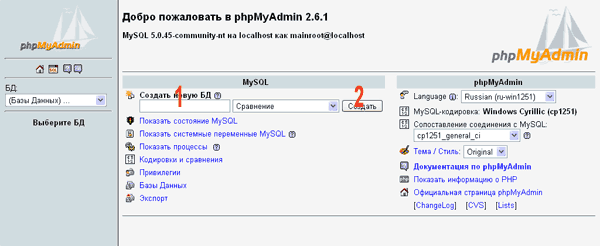
Теперь осталось
только создать базу данных, с которой
можно будет работать. Для этого введите
ее название в поле, отмеченное на рисунке
выше цифрой (1), к примеру, напишите
redirect и нажмите Создать (цифра 2). Все.
База будет создана. На этом с базами
данных и Денвером пока все.
Шаг 4.
Устанавливаем Zend Optimizer
Архив с файлами,
который был скачен ранее нужно распаковать
в папку С:/WebServers/usr/local/php5,
в которой должно появиться два новых
объекта: папка Optimizer-3.3.0 и файл
ZendExtensionManager.dll, которые на рисунке ниже
показаны стрелочками. 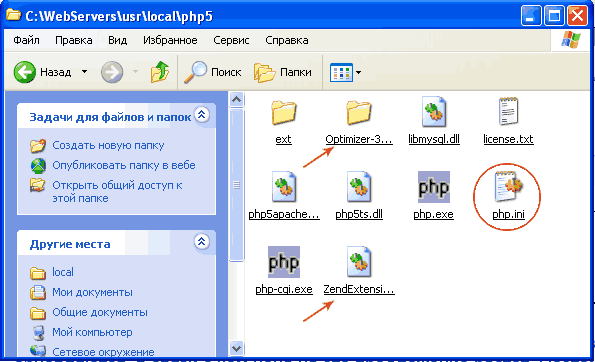
Теперь осталось
только внести изменения в файл php.ini,
который находится в той же папке. На
рисунке обведен кружочком. Откройте
этот файл в блокноте и в самый конец
файла добавьте строки:
[Zend]
zend_extension_ts
=
"/usr/local/php5/ZendExtensionManager.dll"
zend_extension_manager.optimizer_ts="/usr/local/php5/Optimizer-3.3.0/"
zend_optimizer.enable_loader
= 1
zend_optimizer.optimization_level = 15
И снова
перезапустите Денвер. Теперь, на всякий
случай, проверьте установку Zend. Для
этого откройте страницу
http://localhost/Tests/PHP5/index.php5
Здесь должны
появиться такие таблички:
Почти в самом
начале страницы (под первой таблицей)
должно отображаться следующее (здесь
нужно проверить появление двух нижних
строк, говорящих о подключении нужных
библиотек): 
И почти в самом
конце страницы такие 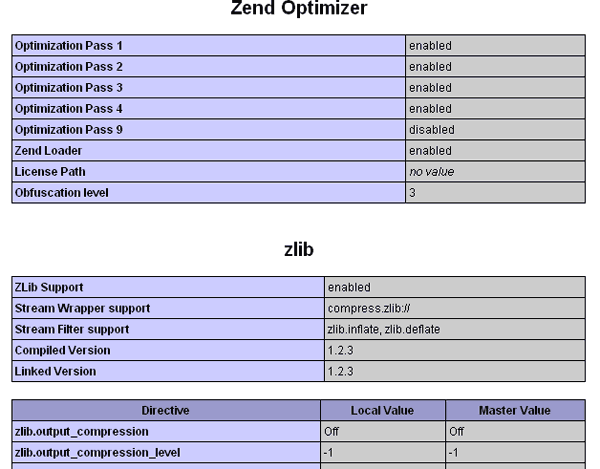
Если появились,
то значит, что все установилось нормально
и можно приступать к проверке, отладке
скриптов и созданию динамических сайтов.
Теперь Вы можете
запустить на своем компьютере любой
скрипт на PHP.
Источник: http://www.onlinehomebusiness.ru |  Главная
Главная  Каталог статей
Каталог статей Регистрация
Регистрация Вход
Вход